Программа видеоролик из фото с музыкой бесплатно
Для бесплатного создания роликов из фото и видео есть немало доступных редакторов.
- DaVinci Resolve — профессиональная программа с полноценным набором инструментов. В бесплатной версии есть доступ ко всем базовым разделам, которые необходимы для создания любительских видеороликов для обычного пользователя.
- Shotcut — гибкий интерфейс и неплохой функционал обеспечат комфортное создание интересных видеороликов из фото и коротких видео.
- OpenShot — удобный редактор для начинающих. Имеет много фильтров и переходов, работает с различными форматами.
- Movie Maker — бесплатный редактор для Андроид выручит, когда под рукой нет компьютера. Предлагает на выбор несколько эффектов и скоростей переходов.
- Movavi Video Suite — комплексный видеоредактор с широким функционалом.
Создаём видеоколлаж
Если вы хотите создать коллаж из двух или более клипов, то инструкция, представленная ниже, точно вам пригодится. Главное – точно ей следовать.
Первый шаг: Откройте программу
Если Иншот уже установлен на ваше устройство, то его иконку можно найти в меню приложений. Она имеет красный фон и белый рисунок объектива. Ткните на неё.
Теперь нажмите на значок под названием «Видео». Вы увидите кнопку «Новый», которая откроет галерею телефона. Нажмите на неё.
Для того чтобы создать коллаж, вам нужна какая-нибудь подложка. Для этой цели отлично подойдёт пустой файл, который занимает первую позицию в списке. Выберите его и нажмите на галочку в нижней части экрана.
Второй шаг: Добавьте ролики
Для этого вам понадобится функция под названием «PIP». Найти её можно в панели инструментов, которая находится в нижней части экрана.
Для того чтобы выбрать ролик, необходимо просто нажать на иконку инструмента.
В результате откроется галерея с вашими видео. Ткните на нужное.
Теперь настройте размеры наложенного клипа и его местоположение. Если вы случайно ошиблись с выбором, удалите клип, нажав на крестик в левом верхнем углу.
Теперь добавьте второй ролик. Для этого вам нужно снова выбрать функцию «PIP». В рабочей области вы увидите иконку со знаком «+». Нужно нажать на неё.
Выберите второй клип и настройте его параметры точно так же, как вы это делали с первым. Только расположить его нужно в другой части подложки.
Длительность пустого файла должна быть равна длительности роликов. Для этого его нужно просто растянуть.
Третий шаг: Сохраните результат
Для этого нажмите на соответствующую кнопку, которая находится в верхней части экрана.
Теперь настройте параметры разрешения и частоты кадров. От этого будет зависеть не только размер файла, но и качество готового контента. Поэтому этот шаг лучше не игнорировать.
Осталось только дождаться окончания конвертации.
Magisto
Записи Magisto (Android و iOS) как умный редактор, который упрощает процесс создания фильмов. Пользователи выбирают только тот стиль фильма, который, по их мнению, лучше всего подходит для их фотографий или снимков. Это помогает Magisto определить аудиторию и цель. Например, Magisto будет накладывать клипы на рекламные ролики для социальных сетей иначе, чем на свадебные фотографии. Выбрав стиль видео, пользователи выбирают, какие видео или фотографии они хотят видеть в своих фильмах. Наконец, пользователи выбирают музыку, которую они хотят использовать в качестве аудиофайла.
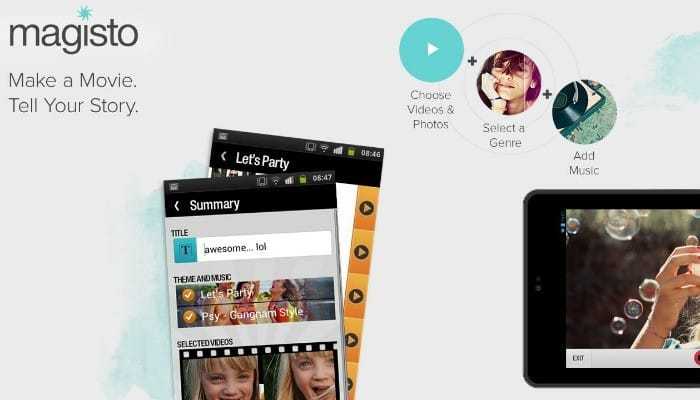
Затем пользователи расслабляются и расслабляются, пока Magisto творит чудеса. Magisto чрезвычайно прост в использовании, что делает его идеальным для людей без опыта редактирования. Кроме того, Magisto может похвастаться интеграцией с сайтами социальных сетей, чтобы вы могли легко делиться своими клипами в Интернете. К сожалению, Magisto предлагает премиум-версию, которая снимает некоторые ограничения, обнаруженные в халяве, в первую очередь возможность загружать свои клипы для воспроизведения на других устройствах, таких как компьютер или телевизор.
FROM FOTO — создание слайд-шоу из фотографий и музыки
Чтобы сделать слайд шоу онлайн на русском можно воспользоваться русскоязычным сервисом FROM FOTO. Ресурс обладает достаточно обширным функционалом, при этом к его недостаткам я бы отнёс длительность режима обработки видео в бесплатном варианте (вы сможете скачать результат лишь через 12 часов).
Среди преимуществ сервиса заявлена постобработка вашего ролика в ручном режиме профессиональным дизайнером (насколько это отвечает истине узнать тяжело).
Для работы с сервисом выполните следующее:
- Перейдите на ресурс https://fromfoto.com/;
- Нажмите на кнопку «Попробовать бесплатно»;
- Выберите дизайн для своего клипа из предложенных вариантов;
- Загрузите требуемое количество ваших фотографий (25-30 штук);
- Затем внизу кликните на кнопку «Загрузить свою музыку» и добавьте к вашим фото загруженную вами музыку;
- При необходимости добавьте текст к клипу, нажав на кнопку «Добавить свой текст»;
- Укажите ваш е-мейл в соответствующей строке снизу, а затем кликните на кнопку «Создать клип»;
- Ожидайте 12 часов при бесплатном варианте.
Clideo
Чтобы бесплатно сделать видео из фото с музыкой, следуйте инструкции:
1. Загрузите файлы. Откройте веб-страницу в браузере и нажмите на кнопку импорта медиа. Отметьте нужные фотографии в любой последовательности и дождитесь окончания загрузки на сервис. Это может занять время.
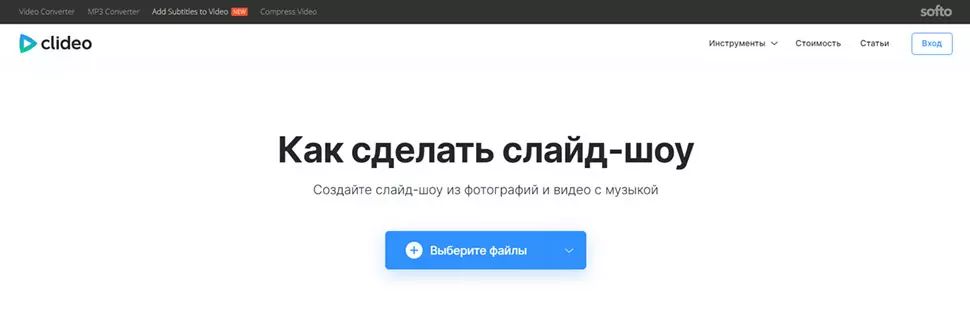
Дождитесь, когда все выбранные файлы будут загружены на сервер
2. Настройте параметры. Выберите пропорции кадра – для YouTube, Instagram или Facebook. Поменять картинки местами можно перетаскиванием. Выставьте время показа слайдов – у всех оно будет одинаковым, максимальное значение – 1 минута. Стиль переходной анимации выбрать нельзя, но можно добавить галочку возле опции «Плавный переход» – тогда смена картинок не будет слишком резкой. В конце наложите фоновую музыку – загрузить можно только 1 трек.
3. Сохраните результат. Укажите в нижней строчки параметры экспорта – размер и формат видео, а после кликнете «Экспорт».
Плюсы
- не требует установки;
- простое управление, поддержка русского языка;
- дополнительные инструменты по работе с видео;
- поддержка всех популярных медиаформаты.
Минусы
- размер файла не должен превышать 500 МБ;
- наложение водяного знака в бесплатной версии;
- нет тонких настроек для показа слайд-шоу.
Создание слайд-шоу в ФотоШОУ ПРО
Давайте рассмотрим, как сделать слайд-шоу из фотографий в программе ФотоШОУ PRO. В ней есть множество настроек, благодаря которым можно быстро подготовить красочные презентации из изображений. Если вы хотите получить слайд-шоу с минимальными усилиями, воспользуйтесь шаблонами из коллекции. В программе есть готовые стили для любого случая, нужно лишь загрузить фотоснимки и выбрать музыку.
Посмотрите подробный видеоурок по работе в программе:
Шаг 1. Создание проекта
Запустите софт и в стартовом окне выберите вариант «Слайд-шоу за 5 минут». Все предложенные шаблоны разделены на категории. Выберите нужную тему в левой колонке и в центральном окне выделите подходящее оформление.
Слайд-шоу за 5 минут
Импортируйте снимки с компьютера, нажав «Добавить фото». Для ускорения процесса предварительно можно собрать все фото в одной папке и загрузить её всю в программу.
Импортируйте снимки с жесткого диска
Шаг 2. Добавление музыки
На следующем шаге вы можете сделать слайд-шоу из фотографий с музыкой. Добавьте музыкальный фон с компьютера или воспользуйтесь готовой коллекцией с множеством бесплатных треков. Можно встраивать несколько аудиофайлов, главное, чтобы они соответствовали продолжительности самого ролика.
После того, как вы добавили песни, можно отрегулировать громкость, обрезать трек, синхронизировать с клипом и добавить аудиоэффекты.
Нажмите «Готово», чтобы создать слайд-шоу. Дождитесь окончания процесса.
Шаг 3. Редактирование слайд-шоу
Теперь вы можете отредактировать созданный видеоролик, удалить или добавить слайды и элементы. Чтобы встроить новые кадры, воспользуйтесь вкладкой «Добавить». Программа ФотоШОУ PRO позволяет импортировать видеофайлы, поэтому ее можно использовать, чтобы сделать видео презентацию с музыкой.
В разделе «Эффекты» можно подобрать анимацию слайда, а если вы хотите изменить то, как сменяются фотографии, нажмите «Переходы». Чтобы удалить аудио, добавить еще один трек или записать голосовые комментарии, воспользуйтесь разделом «Музыка».
Шаг 4. Обработка слайдов
Так как мы создавали проект по шаблону, нужно сменить базовое название. Выделите первый снимок и в окне просмотра нажмите «Редактировать слайд». В правом столбце кликните два раза по текстовому элементу и напечатайте свой текст. Вы также можете изменить начертание, цвет, шрифт, размер и другие параметры стиля.
Замените текст на свой
Таким же образом можно свободно настраивать любой элемент клипа, в том числе фотографии. Выделяйте нужные снимки на шкале раскадровки и открывайте редактор слайда. Каждое изображение можно кадрировать, улучшить контраст, наложить фильтры, масштабировать и многое другое.
Если вы хотите узнать, как создать слайд-шоу с врезками из видео и эффектом двойной картинки, кликните по кнопке «Добавить слой». Здесь можно импортировать новые объекты, используя основную картинку как задний фон. Подгрузите видеоролик и разместите его на главном фото. Также можно встроить светящийся текст, эффекты снегопада, анимированный GIF и другое.
Добавьте новые элементы
Шаг 5. Сохранение клипа
Поздравляем, вы создали свой видеоролик из фотографий! Чтобы экспортировать его на компьютер, нажмите кнопку «Сохранить видео». Выберите подходящий вариант и следуйте подсказкам для завершения экспорта.
Примеры слайд-шоу, сделанных в программе:
Создайте такое же слайд-шоу — скачайте ФотоШОУ PRO:
Как сделать клип из фотографий с музыкой на телефоне

Выбор приложения
Для создания клипа из фотографий и музыки на телефоне, необходимо установить специальное приложение. В магазине приложений вашего телефона можно найти множество вариантов. Одним из самых популярных является приложение Magisto. Оно позволяет создавать клипы из фотографий и видео, добавлять музыку и применять различные эффекты.
Советы по созданию клипа
1. Не перегружайте клип большим количеством фотографий.
2. Выбирайте музыку, которая подходит к теме вашего клипа.
3. Используйте качественные фотографии.
4. Клип должен иметь логическую последовательность фотографий.
5
Добавляйте эффекты с умом, они должны подчеркивать вашу тему, а не отвлекать внимание
ВидеоШоу
VideoShow очень похож на VivaVideo и имеет множество функций редактирования. Для начала вы получаете множество бесплатных тем для ваших видео с эпилогом и прологом. Вы можете добавить фон к своим фотографиям, если они не подходят к определенному размеру.
Кроме того, приложение позволяет добавлять субтитры, эффекты, наклейки, переходы, звуковые эффекты и даже закадровый голос. Вы также можете рисовать на своих фотографиях.
Как и в VivaVideo, вы можете настроить продолжительность отдельных фотографий. Вы можете масштабировать их, вращать и даже делать дубликаты.
Опять же, водяной знак приложения всегда будет рядом, если вы выберете бесплатную версию. Чтобы убрать водяной знак и ограничение по времени, у них есть премиум-версия. Интересно, что вы можете заплатить только за удаление водяного знака, если вам не нужны другие преимущества.
Сделать видео из фото в Camtasia Studio
В своём уроке «Программы для записи видео с экрана компьютера» я уже рассказывал про Camtasia Studio. Главная задача этой программы – это запись всего экрана нашего компьютера. Но также эта программа в своем арсенале имеет утилиту для монтажа. Так вот, если вы уже знакомы с Camtasia Studio, то сделать видео из фотографий для вас не составит труда.
В программе нам нужно будет нажать Import Media и импортировать по очереди фотки и музыку. После этого взять и по очереди перетащить на дорожки свои фотографии и музыку.
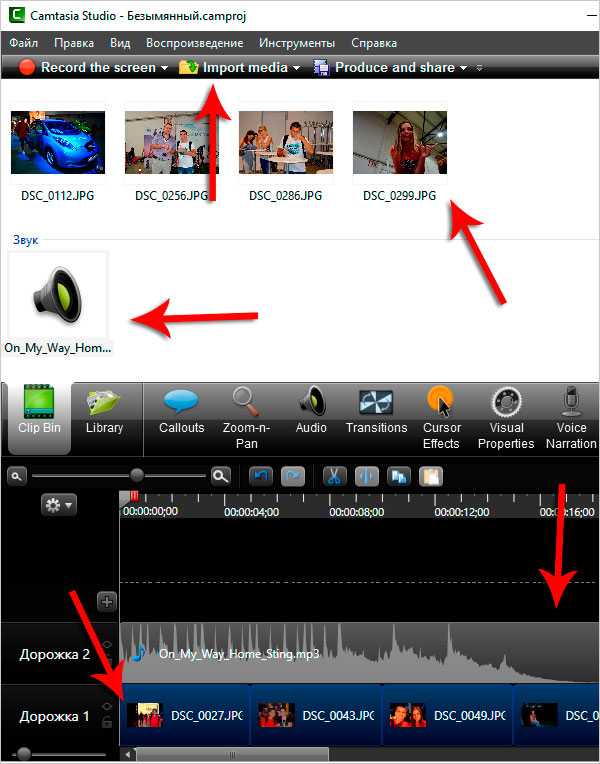
Если на дорожке выделить все фотки и нажать правой кнопкой мыши, то можно выбрать пункт Длительность и указать в секундах сколько будет проигрываться каждый снимок.
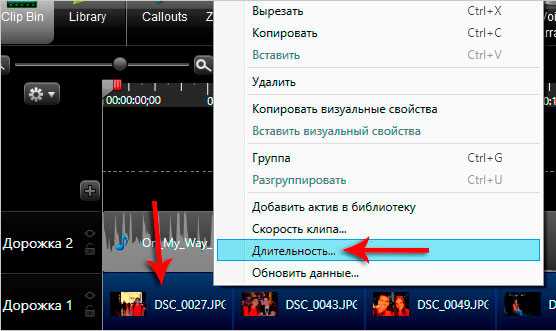
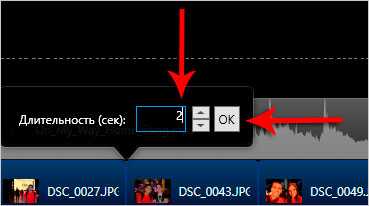
На вкладке Переходы можно выбрать любые переходы и применить их для фотографий.
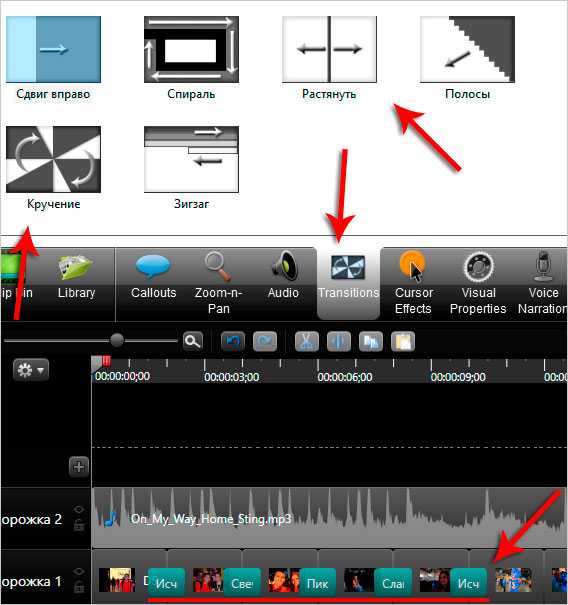
Когда видео из фоток будет настроено можно будет переходить к сохранению. Для этого в верху программы есть кнопка Produce and share.
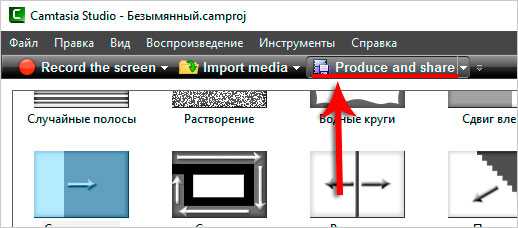
Жмём её и в новом окне для сохранения выбираем пункт Пользовательские настройки проекта.
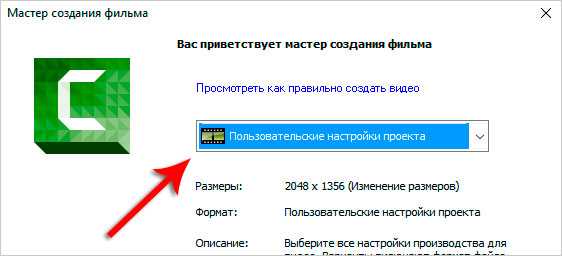
Далее рекомендуемый формат MP4.
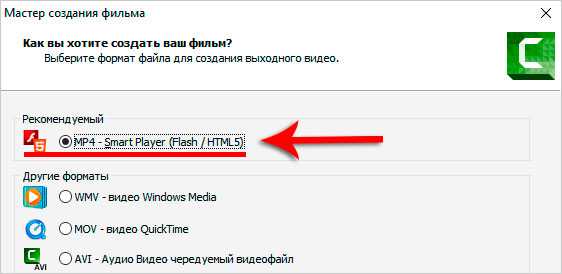
Снимаем лишние галочки и жмём Далее.
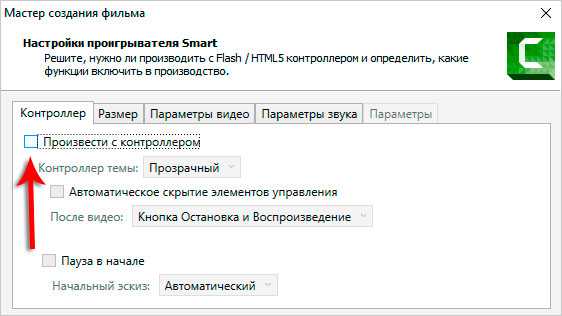
На последнем шаге даём имя нашему видео и указываем место на компьютере, куда должен сохраниться файл.
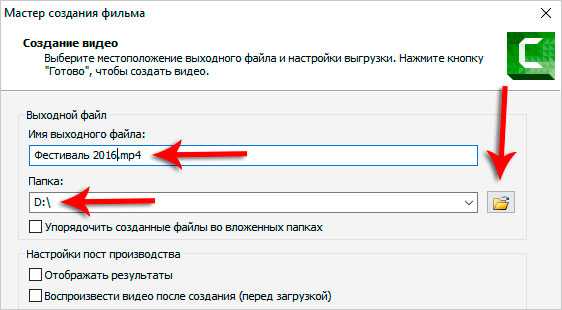
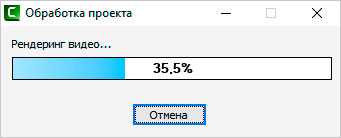
По завершению можно открыть видео и проверить его.
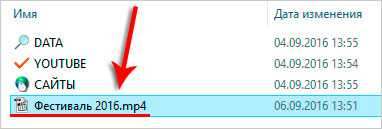
Онлайн сервисы для создания клипа из фотографий
Если вы не хотите устанавливать софт на ПК, можно воспользоваться услугами различных сервисов, работающих через браузер. Однако имейте в виду, что чаще всего они предлагают куда меньший функционал, чем специализированное ПО. Кроме того, вы будете зависеть от интернет-соединения. Чтобы создать видео из фотографий и музыки онлайн можно воспользоваться:
Canva
Преимущества:
- Простой и понятный интерфейс;
- Возможность совместной работы;
- Встроенный каталог шаблонов и фотосток.
Недостатки:
- Нельзя менять размер изображений после старта;
- Требуется мощный компьютер и хороший интернет.
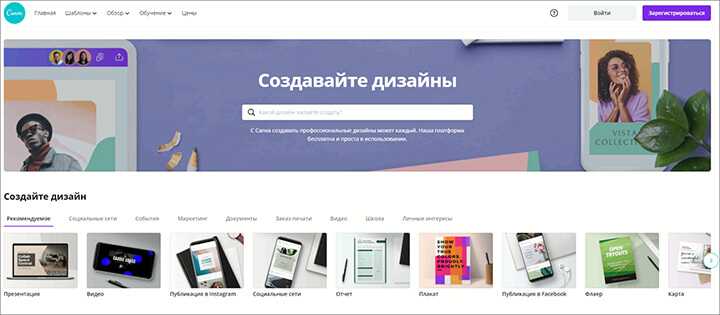
Сервис Canva
Supa
Плюсы:
- Встроенная крупная стоковая библиотека;
- Итоговый ролик можно сохранить в MP4 или залить в соцсети;
- Возможность менять размеры и ориентацию изображения под задачу.
Минусы:
В пробной версии устанавливается вотермарк.
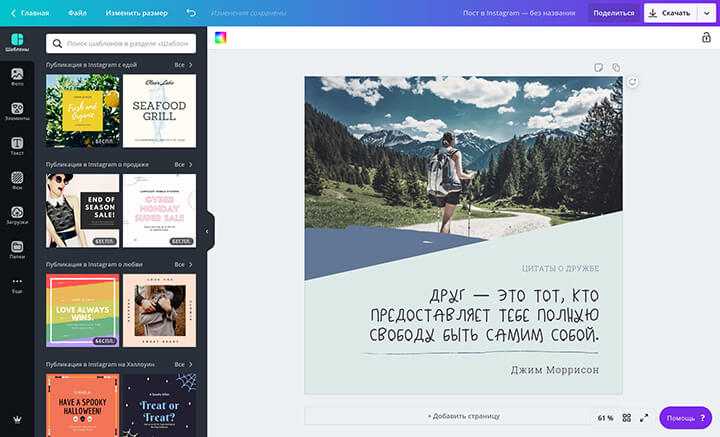
Сервис Supa
Fromfoto
Преимущества:
- Полная автоматизация процесса;
- Простота использования сервиса.
Недостатки:
- Мало шаблонов;
- Ограничение по числу добавляемых материалов;
- Чтобы получить запись без водяных знаков придётся заплатить.
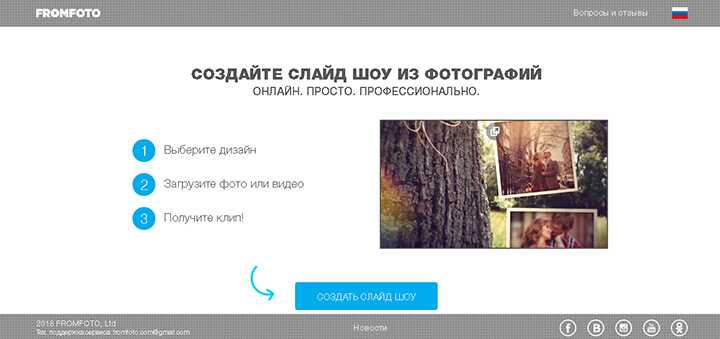
Сервис Fromfoto
VideoPad
Софт предоставляет бесплатную демоверсию, которая работает в течение ограниченного периода времени. Затем потребуется приобрести премиум-пакет за 29.99 долларов.
Кратко пройдемся по тому, как смонтировать видео из нескольких фото с помощью VideoPad. Для этого выполните несколько простых действий:
1. Импортируйте снимки. В стартовом меню укажите опцию «Видеомейкер». В разделе «Полное видео» выберите подходящий шаблон. Загрузите изображения и настройте их последовательность. Кликните «Следующее».
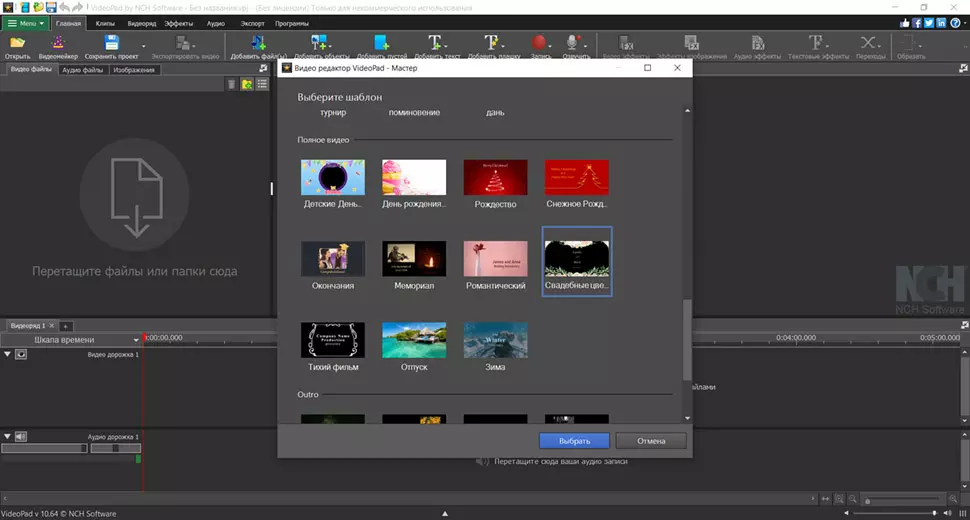
Создать видеоклип можно на основе тематичного шаблона или с нуля
2. Настройте видеоматериал. Установите подходящую мелодию – используйте трек из шаблона или загрузите свою композицию с ПК. Также можно оставить проект без звука. После заполните поля с заголовками и подтвердите изменения.
3. Экспортируйте данные. Посмотрите превью итогового ролика и, если все устроило, наведите курсор на «Экспорт». Выберите расширение и дождитесь окончания конвертации.
Плюсы
- поддерживает 360-градусный видеоматериал;
- можно создать видео с эффектом картинка-в-картинке;
- создает зацикленные GIF-анимации;
- выгружает данные с разрешением до 4К;
- предлагает версии для Windows, MacOS, iPhone, iPad.
Минусы
- базовая версия доступна только на пробный период;
- высокая стоимость платного пакета;
- маленькое количество заготовок.
Что нужно знать о приложениях для монтирования слайдшоу
Большинство соответствующих программ, которые я опишу ниже, имеют довольно простой инструментарий, позволяя легко создать нужный пользователю анимированный ролик из имеющихся у него фотографий и музыки. Алгоритм работы с такими программами обычно выглядит следующим образом. Вы скачиваете, устанавливаете и запускаете одну из таких программ, загружаете в программу цифровые фотографии для будущего слайд-шоу, расставляете их в нужном порядке, загружаете музыкальный файл для фоновой музыки, а также выбираете специфику эффектов при смене фотографий. После этого просматриваете предварительный результат, и если всё устраивает, то сохраняете свадебный фотоальбом в выбранном видео формате к себе на ПК.
Создайте своё качественное слайд-шоу из имеющихся у вас фото
Большинство программ, имеющихся в сети, имеют платный (или условно бесплатный) характер, и при попытке сохранения ролика обычно помечают ваш ролик своим визуальным логотипом. Я же отобрал для вас несколько программ, которые абсолютно бесплатны, позволяя создать ролик без каких-либо чужих логотипов и материальных вложений.
Давайте детально рассмотрим программы для создания слайдшоу, позволяющие бесплатно смонтировать видео из имеющихся у нас фотографий.
Выбираем подходящее приложение
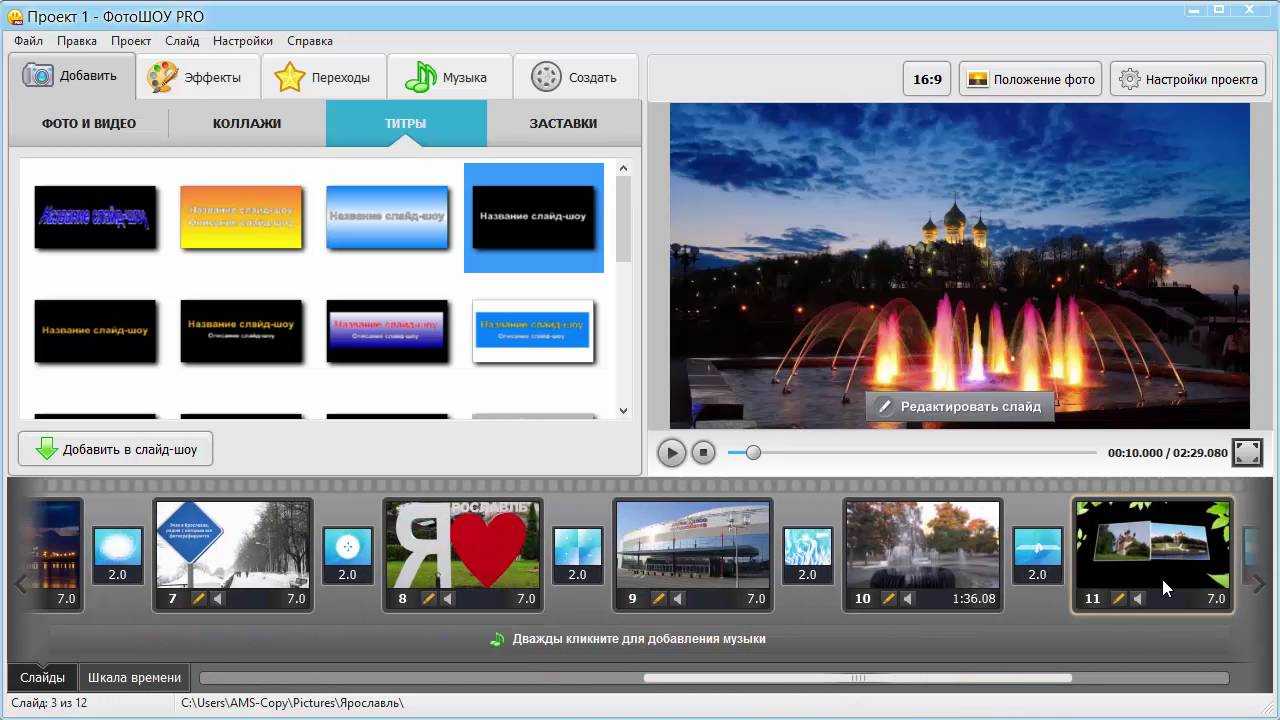
Для создания клипа из фотографий с музыкой на телефоне нужно выбрать подходящее приложение, которое будет удобным в использовании и соответствует требованиям
1. InShot
Одно из самых популярных приложений, которое доступно для Android и iOS. InShot позволяет не только создавать музыкальные клипы, но и редактировать видео и фотографии. Интерфейс простой и интуитивно понятный, а также есть возможность добавлять фильтры и эффекты к фотографиям.
2. Quik
Приложение от производителей GoPro, которое также доступно для Android и iOS. Quik позволяет создавать красивые клипы из фотографий и видео, используя встроенные шаблоны и музыку. Благодаря автоматической обработке, клип можно создать быстро и легко.
3. VivaVideo
Доступное только для Android, VivaVideo предлагает более широкие возможности редактирования видео и фотографий. Приложение содержит большое количество эффектов, фильтров и музыки, а также можно добавлять текст и стикеры на фотографии.
Выбор приложения зависит от индивидуальных требований и предпочтений пользователя. В любом случае, основные функции для создания клипа из фотографий и музыки должны присутствовать в приложении. Рекомендуется ознакомиться с отзывами и рейтингами приложений перед установкой.
Киностудия Windows
1. Загрузите файлы. Введите в поиск название программы и запустите ее. Нажмите на кнопку импорта и добавьте фотоматериалы в список. Разместите их в нужной очередности. На этом же этапе можете добавить аудиодорожку, которая будет звучать на фоне.
Расположите снимки в нужной последовательности и добавьте фоновую мелодию
2. Выберите шаблон. В блоке «Темы автофильма» кликните на подходящий вариант. Чтобы изменить надписи, нажмите на «Средства для работы с текстом» — «Редактировать текст».
3. Экспортируйте данные. В разделе «Главная» кликните «Сохранить фильм» и экспортируйте проект в подходящем разрешении.
Плюсы
- включает все базовые функции для создания простого слайд-шоу;
- автоматически установлена на устройствах с Виндовс 7, Vista, XP;
- подходит новичкам.
Минусы
- мало опций для визуальных эффектов и анимации;
- всего 7 заготовок фильмов;
- нельзя установить на Виндовс 10.
Скачивание программы для телефона и ПК
Самое лучшее приложение для создания коллажа из клипов – это Inshot. В сравнение с аналогичными редакторами, Иншот обладает следующими преимуществами:
- Интуитивный интерфейс. Все функции расположены в панели инструментов, поэтому использовать их очень удобно.
- Доступность. Все базовые инструменты программы можно использовать абсолютно бесплатно. А если вам понадобятся дополнительные фильтры или эффекты, вы сможете приобрести Pro-аккаунт.
- Легко скачать. Иншот доступен как для пользователей Android, так и для пользователей iOS. При необходимости его можно установить на компьютер с помощью эмулятора.
- Частые обновления. Редактор не стоит на месте. Разработчики постоянно улучшают его работу и добавляют новые функции.
Как сделать ролик на телефоне из видео

Чтобы обработать снятое видео и отправить его друзьям, на телефоне необходимо использовать специальное приложение для Андроид. В Плей маркет можете бесплатно скачать PowerDirector. После установки приложения откройте видеоредактор, разрешите доступ к файловому хранилищу гаджета.
![]()
Создайте новый проект, дайте ему название и обозначьте соотношение сторон ролика.
![]()
Загрузите видео в приложение с гаджета или Google Диска. Также можно дополнить видео и фотографиями или картинками. Чтобы добавить файл в окно редактирования нажмите «+».
![]()
Под шкалой времени расположена лента с кадрами. При помощи пальца установите шкалу на нужном фрагменте.
![]()
Вы можете обрезать ролик, удалив ненужные кадры. Для этого необходимо выбрать кадр на ленте и нажать изображение канцелярского ножа в панели инструментов слева. Затем переместите вырезанный кадр в корзину.
![]()
![]()
Отрегулируйте громкость и ускорение ролика.
![]()
![]()
Добавьте фоновое музыкальное сопровождение. Нажмите на иконку ноты, выберите мелодию и кликните по «+».
![]()
Для сглаживания перехода между файлами выберите эффект перехода.
![]()
Дополните ролик изображением, стикерами, тематическим текстом. Кликните по иконке с двумя листами, нажмите «Название», выберите понравившийся элемент и перенесите его на ленту. В такой же способ добавьте интерактивные элементы.
![]()
В правом верхнем углу нажмите по иконке «Создание видео». Сохраните видео на телефон или загрузите на YouTube.
![]()
Эффекты слайдов и переходов
Что я еще забыл вам рассказать? Да в принципе осталось только про эффекты самого слайда и про эффекты перехода. Пожалуй скажу немножко.
По умолчанию, при показе слайд шоу все фотографии статичны, происходит лишь плавный переход от одного слайда к другому. И вот для того, чтобы как-то оживить слайд шоу, сделать его более «живым» и динамичным, я рекомендую добавлять к слайдам небольшие движения. И об этом я расскажу чуть ниже.
Для того чтобы добавить определенный эффект к слайду, его нужно предварительно выделить и затем нажать на вкладку «Effects». В результате вы уведите следующую выпадающую панель.
В правой области которой находятся сами эффекты (в виде небольших прямоугольников), а в левой будет представлен список всех по мери их добавления к слайду.
Вот например, на следующем скриншоте видно, что к слайду я добавил 2 эффекта — Sepia, и Auto Zoom.
Какие мои рекомендации на счет эффектов самого слайда? Какие эффекты использую я?
В основном я использую эффекты Zoom и Auto Zoom, которые придают динамику фотографии. Если же в эффекте Auto Zoom, вы можете выбрать одну из 4 настроек движения слайда
- Движение слева направо
- Движение справа налево
- Увеличение
- Уменьшение
То, в настройках эффекта Zoom у вас больше пространства для творчества. Так как вы сами можете выбрать начальную область положения камеры и конечную.
Таким образом, зритель увидит плавное перемещение камеры по вашему слайду, по вашей же заданной траектории.
Кроме описанных двух, рекомендую присмотреться еще к эффекту «Image Overlay». Смысл эффекта в том, что существующий слайд будет выступать в качестве ФОНА, а в настройках вы подгрузите новую фотографию, которая будет плавно перемещаться во время показа слайда. Направление перемещения задается с помощью пиктограмм стрелочек в параметрах эффекта.
Применяя этот эффект, я обычно использую черно-белую фотографию в качестве фонового слайда, а в роли движущегося слайда выступает цветной вариант фотографии. Смотрится просто потрясно.
Другие эффекты мною используются не так часто и их изучение я оставлю в качестве небольшого домашнего задания. Посмотрите, попробуйте, может что-то и приглянется.
Про эффекты слайда я рассказал и осталось поведать вам про эффекты перехода. Для того чтобы поменять или добавить тот или иной эффект перехода, выберете желаемый слайд на дорожке слайдов и перейдите во вкладку «Transitions».
В открывшейся вкладке вы увидите небольшие прямоугольные пиктограммы и подписи на английском языке. Всего в программе представлено 36 эффектов.
Для того чтобы применить эффект перехода, выберите желаемую пиктограмму в списке, задайте время перехода и нажмите кнопку «Apply». После этого включите предпросмотр слайд шоу и посмотрите, какой эффект перехода получится в итоге.
Для изучения всех эффектов, я рекомендую поэкспериментировать и поочередно посмотреть все эффекты перехода. А так, в качестве основного (он уже идет по умолчанию) при смене слайда я использую — Cross Fade, это когда происходит плавное затухание слайда и плавное появление следующего. Мне лично он нравится больше всего.
После того, как вы добавите понравившиеся эффекты к слайдам и к переходам, смело можно сохранять готовое слайдшоу, как я уже описал выше.
На этом этой ноте позвольте мне завершить сегодняшний урок и еще раз поздравить Вас с Новым 2014 годом! Очень надеюсь, что теперь вы сможете порадовать не только себя, но и всех своих родных и близких красивыми слайд шоу из фотографий.
До новых встреч на блоге GimpArt.Org! Самое интерсное только впереди.
P.S. Итоги новогоднего конкурса будут в первых числах января.
P.S. Если вам интересна тема создания слайд шоу из фотографий и Вы хотите увидеть более подробную работу в программе Photo SlaidShow Produser, то пожалуйста поделитесь ссылкой на этот урок со своими друзьями. Для этого нажмите на одну или несколько кнопочек социальных сетей, которые вы найдете чуть ниже. Если урок получит широкий отклик и будет интересен большинству читателей, то я обязательно сделаю подробную видео версию урока по созданию слайд шоу.
Еще раз
Всех с Новым 2014 Годом!!!
А вот какое слайд-шоу я в итоге сделал )
Слайд шоу из фотографий в Photostage Slideshow Producer
Заключение
В данном материале я перечислил несколько ресурсов, позволяющих сделать видео из фото с музыкой в режиме онлайн. Хотя большинство из них обладает бесплатным функционалом, тем не менее, для получения доступа ко всему разнообразию имеющихся на сервисах инструментов может понадобиться дополнительная плата. Тем же, кто может быть неудовлетворён функционалом перечисленных онлайн-сервисов, можно посоветовать такие программы как Movavi Slideshow Creator, Фотошоу, Icecream Slideshow Maker и ряд других аналогов, способных помочь в создании яркого и запоминающегося ролика из имеющихся у вас музыки и фото.

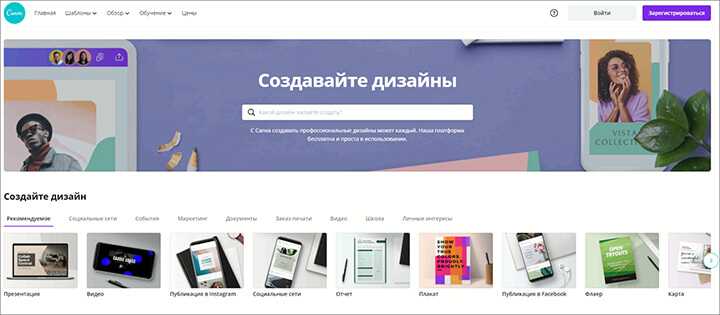











![Как сделать видео из фото с музыкой [инструкции 2022]](http://kpovat.ru/wp-content/uploads/5/9/a/59a4fc4f602c55a2e53dc1be762ea304.jpeg)














